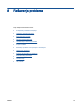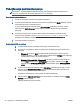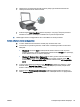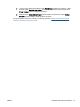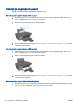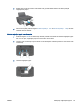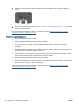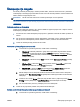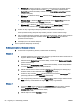Manual
e.
Ubacite list za poravnavanje kertridža na desni prednji ugao stakla skenera tako da
odštampana strana bude okrenuta nadole.
f. Pritisnite dugme Start Copy Black (Pokreni kopiranje u crnoj boji). Štampač poravnava
kertridže sa mastilom. Reciklirajte ili odbacite list za poravnavanje kertridža.
5.
Odštampajte stranicu sa dijagnostikom ako u kertridžima ima dovoljno mastila.
Da biste odštampali stranicu sa dijagnostikom
a.
U ulazno ležište ubacite nekorišćen čist beli papir formata Letter ili A4.
b.
U zavisnosti od operativnog sistema, uradite nešto od sledećeg da biste otvorili softver
štampača:
●
Windows 8: Na ekranu Start (Početak) kliknite desnim tasterom miša na praznu
površinu na ekranu, na traci sa aplikacijama izaberite stavku All Apps (Sve aplikacije),
a zatim kliknite na ikonu sa imenom štampača.
●
Windows 7, Windows Vista i Windows XP: Na radnoj površini računara kliknite na
dugme Start, izaberite stavku All Programs (Svi programi), izaberite stavku HP,
izaberite stavku HP Deskjet 2540 series, a zatim izaberite stavku HP Deskjet 2540
series.
c. U okviru softver štampača izaberite stavku Print & Scan (Odštampaj i skeniraj), a zatim
izaberite stavku Maintain Your Printer (Održavanje štampača) da biste pristupili stavci
Printer Toolbox (Okvir sa alatkama štampača).
d. Izaberite stavku Print Diagnostic Information (Odštampaj dijagnostičke informacije) na
kartici Device Reports (Izveštaji o uređaju) da biste odštampali stranicu sa dijagnostikom.
SRWW
Poboljšavanje kvaliteta štampanja 59